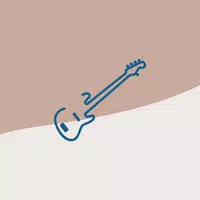Anche dopo tutti questi anni, Minecraft continua a regnare supremo tra i giochi Sandbox. Con i suoi viaggi infiniti, la generazione del mondo dinamico e il solido supporto per il multiplayer, offre opportunità sconfinate per la creatività. Ci immerciamo nei passaggi essenziali per iniziare la tua avventura in questo gioco iconico.
Sommario
- Creazione di un account Minecraft
- Come iniziare il tuo viaggio
- PC (Windows, MacOS, Linux)
- Xbox e PlayStation
- Dispositivi mobili (iOS, Android)
- Come uscire da Minecraft
Creazione di un account Minecraft
Per iniziare il tuo viaggio di Minecraft, dovrai creare un account Microsoft, che utilizzerai per accedere al gioco. Vai sul sito Web ufficiale di Minecraft utilizzando il browser preferito. Nell'angolo in alto a destra, troverai il pulsante "Accedi": fai clic per visualizzare la finestra di autorizzazione. Scegli l'opzione per creare un nuovo account.
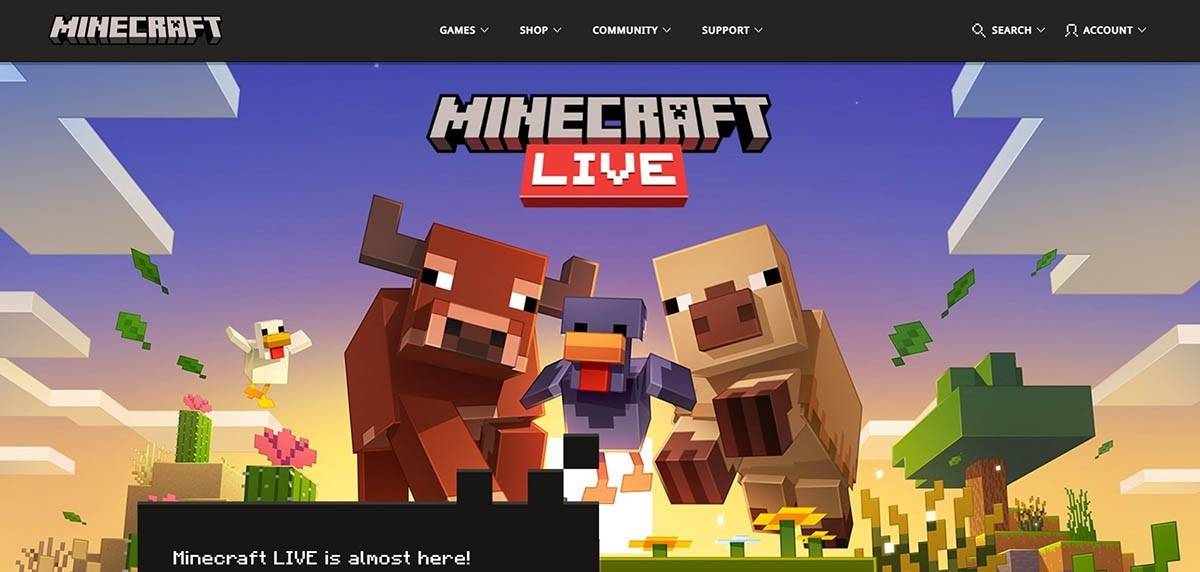 Immagine: Minecraft.net
Immagine: Minecraft.net
Inserisci il tuo indirizzo email e imposta una password forte per il tuo account Minecraft. Quindi, inventare un nome utente unico; Se viene preso, il sistema ti aiuterà a trovare un'alternativa.
 Immagine: Minecraft.net
Immagine: Minecraft.net
Dopo aver compilato i dettagli, conferma il tuo indirizzo e -mail inserendo il codice di verifica inviato all'e -mail specificata. Se non vedi subito l'e -mail, assicurati di controllare la cartella "spam". Una volta verificata la tua e -mail, il tuo profilo viene creato e collegato al tuo account Microsoft. Ora puoi procedere ad acquistare il gioco se non l'hai già fatto. Scegli la versione desiderata dal negozio sul sito Web e segui i passaggi per completare l'acquisto.
Come iniziare il tuo viaggio
PC (Windows, MacOS, Linux)
Su un PC, hai due versioni principali tra cui scegliere: Java Edition e Bedrock Edition. Java Edition è compatibile con Windows, MacOS e Linux e puoi scaricarlo direttamente dal sito Web ufficiale di Minecraft. Dopo aver installato il lanciatore, accedi utilizzando il tuo account Microsoft o Mojang e seleziona quale versione del gioco si desidera giocare.
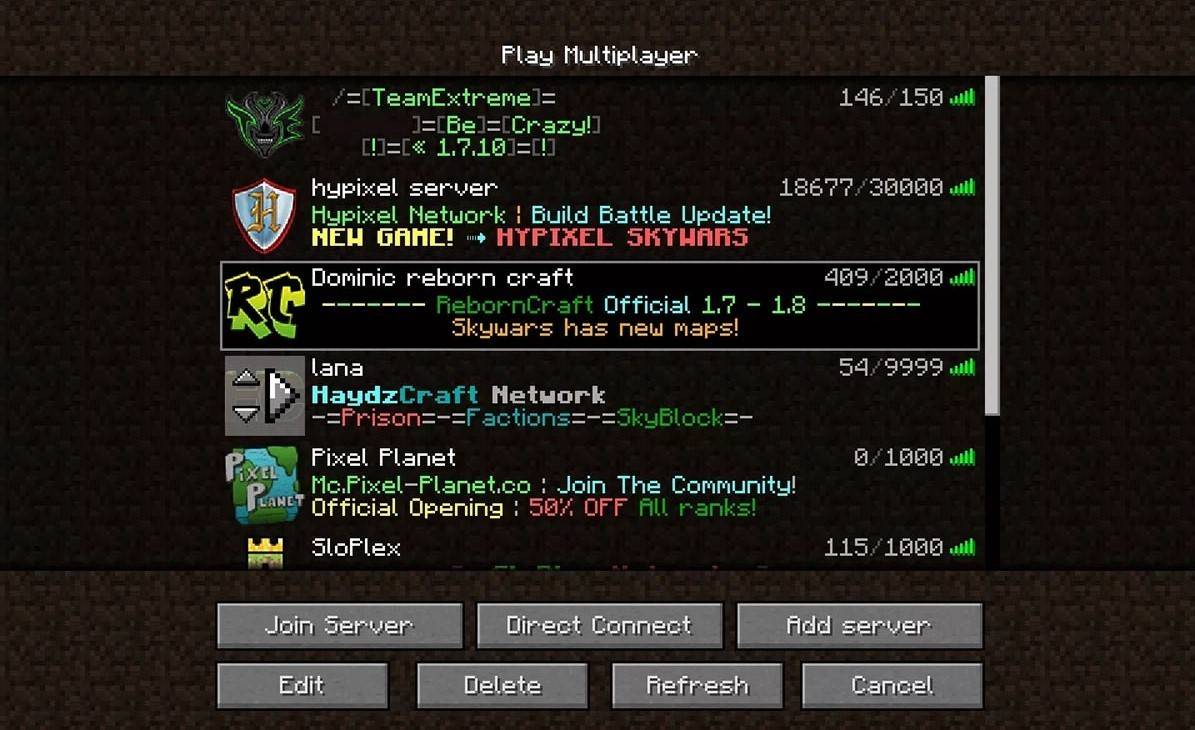 Immagine: aiophotoz.com
Immagine: aiophotoz.com
Al momento del lancio del gioco per la prima volta, ti verrà richiesto di accedere alle credenziali dell'account Microsoft. Se hai intenzione di giocare da solo, premi il pulsante "Crea nuovo mondo". Questo farà apparire il menu delle impostazioni del mondo in cui è possibile scegliere tra la modalità "sopravvivenza" per la sfida classica o la modalità "creativa" per risorse illimitate.
Per il multiplayer, vai alla sezione "riproduzione" nel menu principale e seleziona la scheda "server". Puoi unirti ai server pubblici o inserire l'indirizzo IP di un server privato se sei stato invitato. Per giocare con gli amici nello stesso mondo, creare o caricare un mondo, quindi entrare in ambientazioni e abilitare il multiplayer.
Xbox e PlayStation
Sulle console Xbox (Xbox 360, Xbox One, Xbox Series X/S), scarica Minecraft dal Microsoft Store. Una volta installato, avvia il gioco dalla schermata principale della tua console. L'accesso con un account Microsoft sincronizza i risultati e gli acquisti su dispositivi.
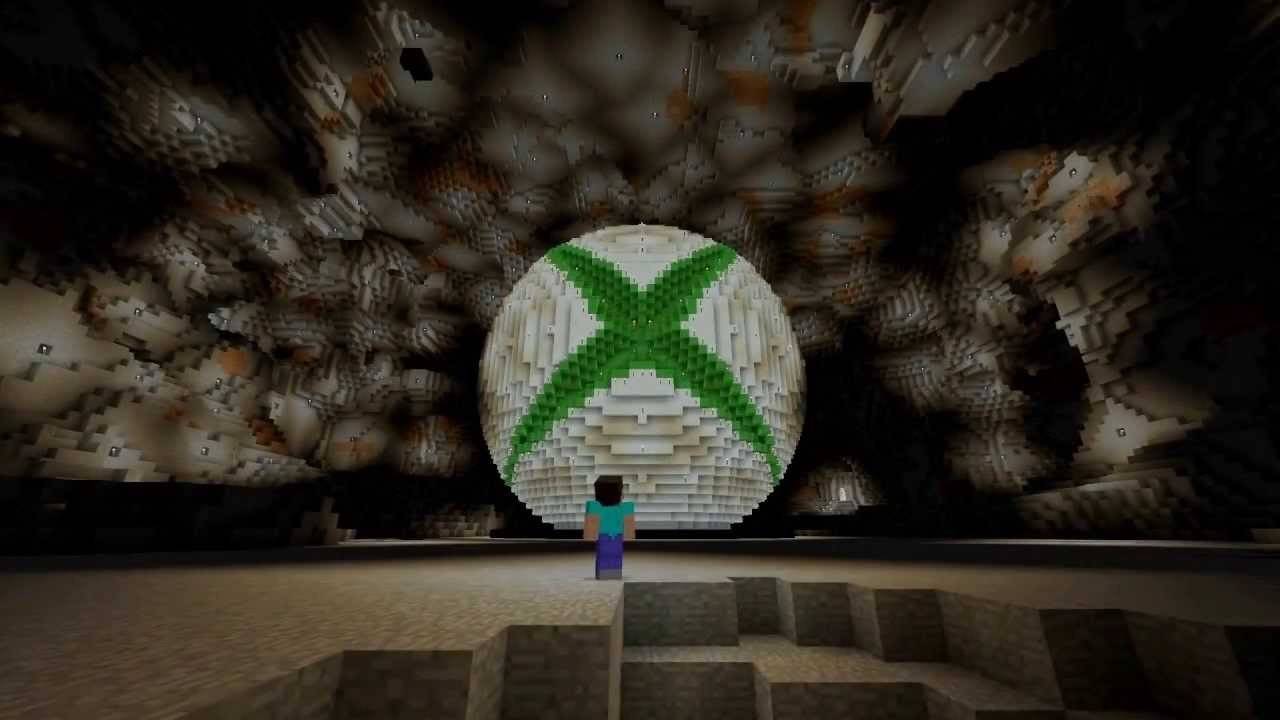 Immagine: youtube.com
Immagine: youtube.com
Gli utenti di PlayStation (PS3, PS4, PS5) possono acquistare e scaricare Minecraft dal PlayStation Store. Dopo l'installazione, avvia il gioco dalla schermata principale. Accedi con un account Microsoft per abilitare il gioco multipiattaforma, una funzione disponibile su queste versioni.
Dispositivi mobili (iOS, Android)
Per giocare su dispositivi mobili, acquista Minecraft tramite l'App Store per iOS o Google Play per Android. Dopo l'installazione, accedi con il tuo account Microsoft per abilitare il gioco multipiattaforma con altri dispositivi.
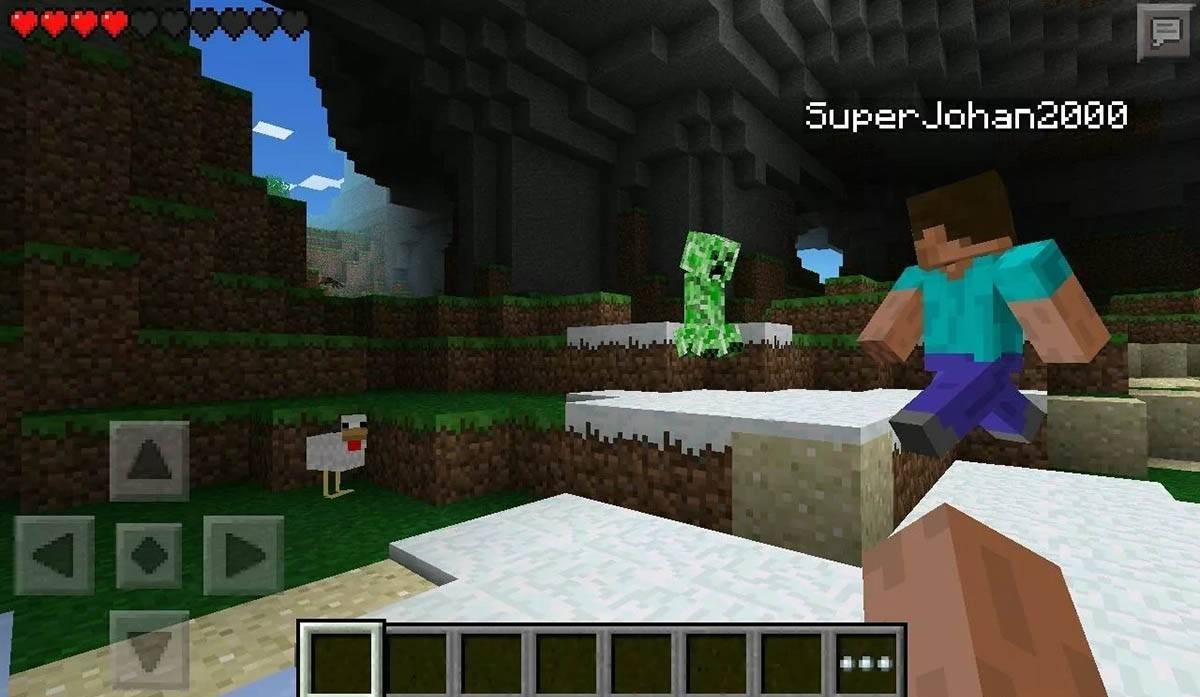 Immagine: Storage.googleapis.com
Immagine: Storage.googleapis.com
Vale la pena notare che Bedrock Edition supporta il gioco multipiattaforma su tutti i dispositivi menzionati, consentendo ai giocatori di connettersi indipendentemente dalla loro piattaforma. Java Edition, tuttavia, è limitata al PC e non supporta il gioco multipiattaforma.
Come uscire da Minecraft
L'uscita di Minecraft è semplice attraverso le piattaforme. Sul PC, premere il tasto ESC per aprire il menu del gioco e selezionare il pulsante "Salva e smettila". Questo ti riporterà al menu principale, da dove puoi chiudere completamente il programma.
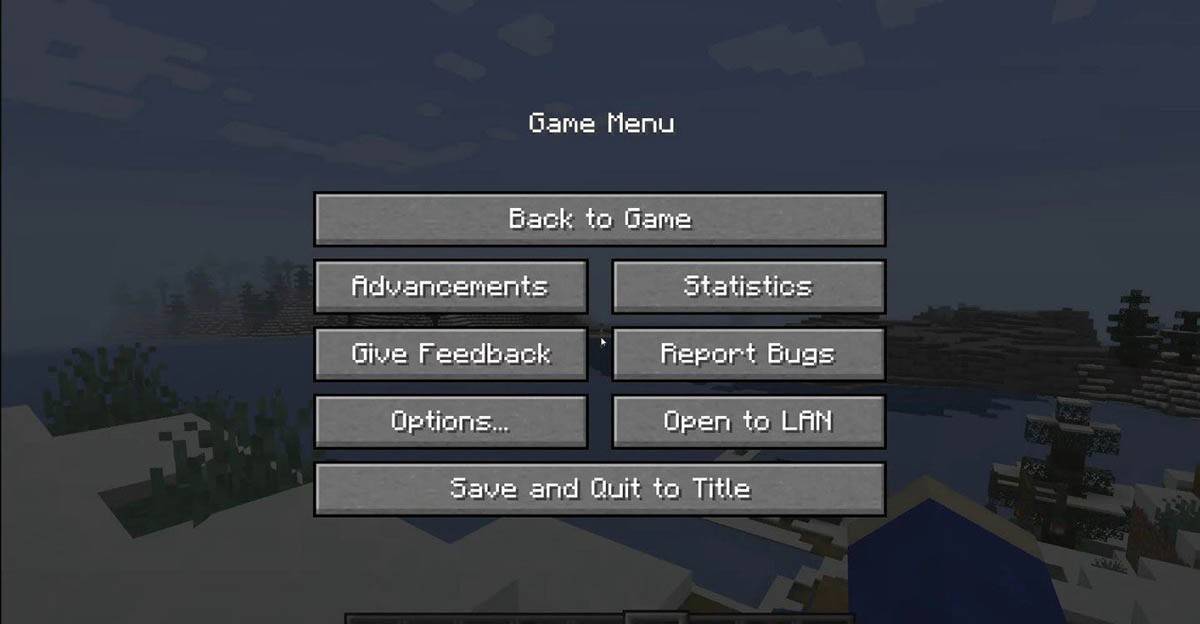 Immagine: tlauncher.org
Immagine: tlauncher.org
Su console, usa il gamepad per aprire il menu di pausa, quindi scegli "Salva e smetti" per terminare la sessione. Per uscire completamente a Minecraft, premere il pulsante "Home", evidenziare il gioco e selezionare l'opzione di uscita.
Su dispositivi mobili, l'opzione "Salva e smettila" si trova anche nel menu del gioco. Per chiudere completamente il gioco, utilizzare il menu di sistema del dispositivo. Su Android, scorrere verso l'alto dalla parte inferiore dello schermo e chiudere Minecraft dall'elenco delle app in esecuzione. Su iOS, premi a doppia pressione del pulsante "Home" o scorre verso l'alto e scorre l'app per chiuderla.
Ora che sei equipaggiato con le basi dell'avvio e dell'uscita di Minecraft, speriamo che ti piacciano innumerevoli ore di esplorazione e creatività in questo mondo Sandbox senza tempo, che gioca da solo o con amici su piattaforme diverse.
 Casa
Casa  Navigazione
Navigazione






 Ultimi articoli
Ultimi articoli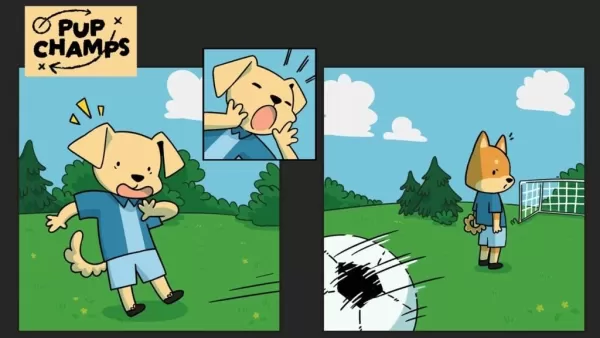
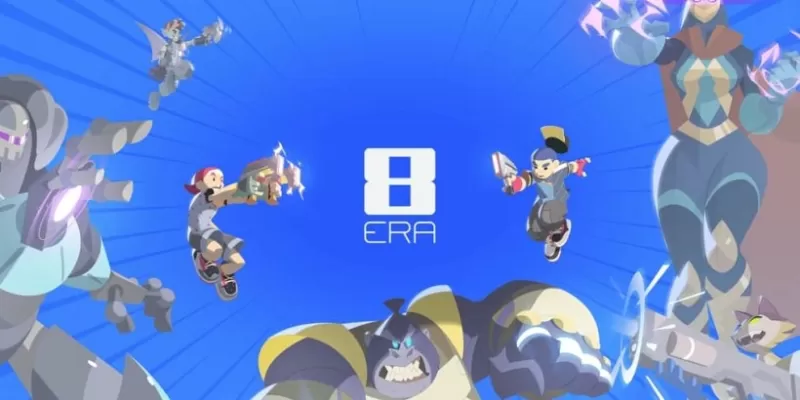









 Ultimi giochi
Ultimi giochi